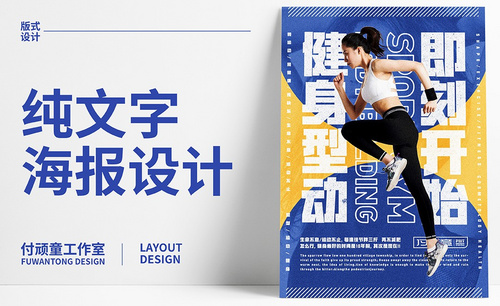分享Word田字格制作方法!
发布时间:2021年02月23日 14:13
每个人在小的时候都用过田字格本,我们通常会利用田字格来练字,如果我们能利用word文档制作田字格,打印出来,平常就可以抄抄作文,练练字。这比买一个田字本方便快捷很多。那究竟如何在word文档上制作田字格呢,下面这篇文章将会简单介绍一下word制作的田字格的方法。
1.在插入中,插入一个8列12行的表格,这是因为田字格是四个格子构成的,所以一定要弄成4的倍数。
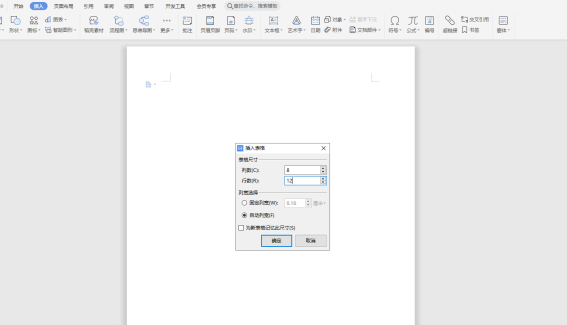
2.把表格全选上,单击鼠标右键,进入【边框和底纹】中,单击【全部】,选择颜色,把框线设置为红色。
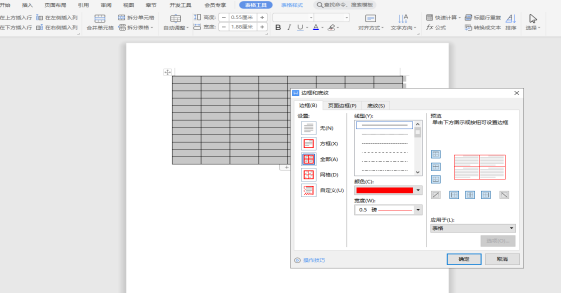
3选中所有变成红色的框线,然后单击鼠标右键,打开表格属性,把行中的指定行高设置为跟宽度一样的。
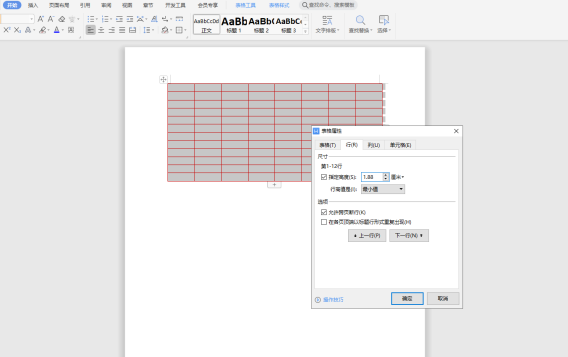
4.选中四个格子,单击右键,进入表格属性,把中间的线设置为虚线。
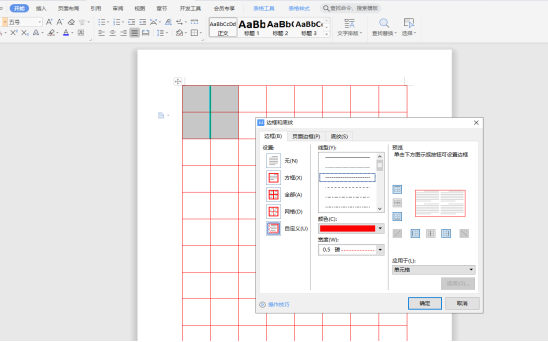
5.单击确定以后,一个完整的田字格就显示出来了。

Word怎样制作田字格的方法,小编就给大家介绍完了,下次再想制作田字格就可以按照以上方法,选中表格后单机鼠标右键去边框和底纹中设置,学好word文档的一些制作方法对大家的学习,生活和工作都是非常有帮助的。小编会有更多有趣的课程带给大家。
本篇文章使用以下硬件型号:联想小新Air15;系统版本:win10;软件版本:Word 2018。